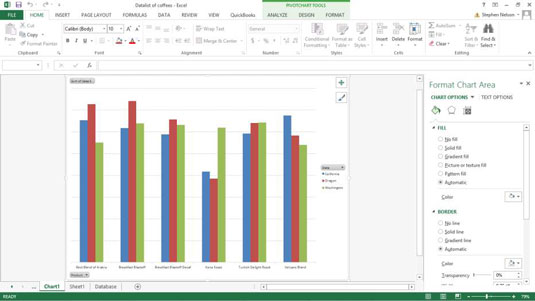Ha jobb gombbal kattint egy diagramlapra vagy objektumra a nyomtatási területen kívül, és a helyi menüből a Diagramterület formázása parancsot választja, az Excel megjeleníti a Diagramterület formázása ablaktáblát. Itt beállíthatja a diagramterület kitöltési mintáit, a vonal specifikációit és stílusait, az árnyékolási effektusokat és a 3D effektusokat a diagramokhoz.
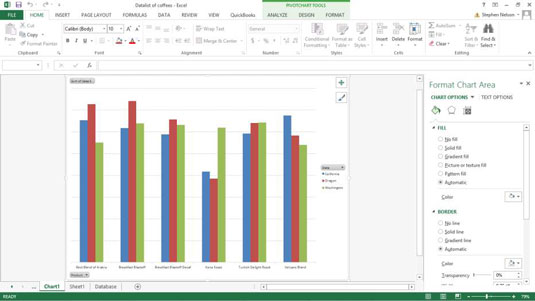
Diagram kitöltési minták
A Chart Area formázása ablaktábla Kitöltési beállításai úgy néznek ki és működnek, mint a Terület formázása ablaktábla Kitöltési beállításai. Kitöltési minta kiválasztásához válassza a Szilárd kitöltés, a Színátmenetes kitöltés vagy a Kép vagy Textúra kitöltés opciókat. Használja a Szín legördülő listát a kitöltési szín kiválasztásához, és az Átlátszóság csúszka gombot vagy a forgódobozt a színátlátszóság kiválasztásához.
Megjegyzés: A különböző kitöltési mintákhoz különböző gombok és mezők tartoznak.
Diagramterület betűtípusai
A diagram szövegének formázásához kattintson a jobb gombbal a szövegre. Amikor ezt teszi, az Excel megjeleníti a formázási menüt – ami azt jelenti, hogy hozzáférhet a gombokhoz és dobozokhoz a betűtípus megváltoztatásához, a félkövér és dőlt betűk hozzáadásához, a betűtípus átméretezéséhez, a betűtípus színezéséhez és így tovább.
Ha kérdései vannak azzal kapcsolatban, hogy melyik formázási gombok és dobozok mit csinálnak, ne aggódjon. A módosítások végrehajtásakor az Excel frissíti a diagram szövegét.